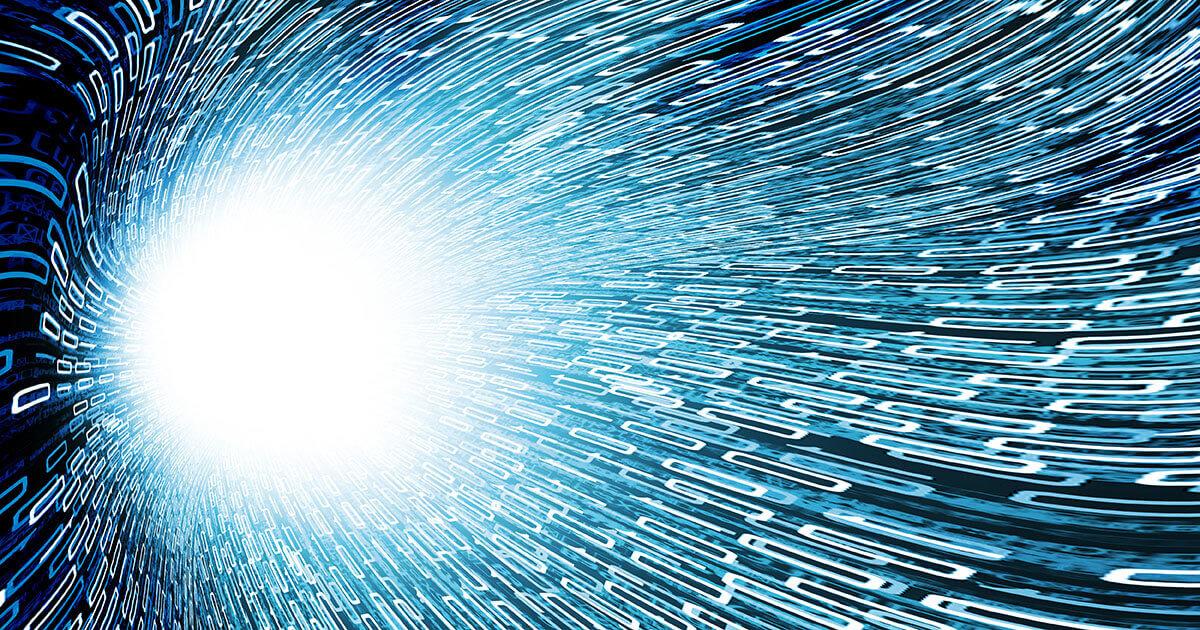- WinSxS waa dukaanka ka kooban; gacanta laguma tirtiro oo "xajmiga" ee Explorer inta badan waa la buufiyay xiriiriyeyaasha adag.
- DISM waxay kuu ogolaanaysaa inaad falanqayso oo aad nadiifiso: StartComponentCleanup, ResetBase (la'aan dib-u-soo-celinta) iyo, nidaamyada dhaxalka ah, SPSuperseded.
- Jadwalka Hawshu wuxuu otomaatig u yahay nadiifinta iyadoo leh waqti nimco; Qalabka Nadiifinta Disk wuxuu ku shaqeeyaa GUI Cusbooneysiin Windows.
- Haddii aysan jirin baakado la soo kaban karo, ma arki doontid wax kayd ah: waa calaamad muujinaysa in kaydinta mar hore la hagaajiyay inta soo hartayna lala wadaago kuwa kale. Windows.
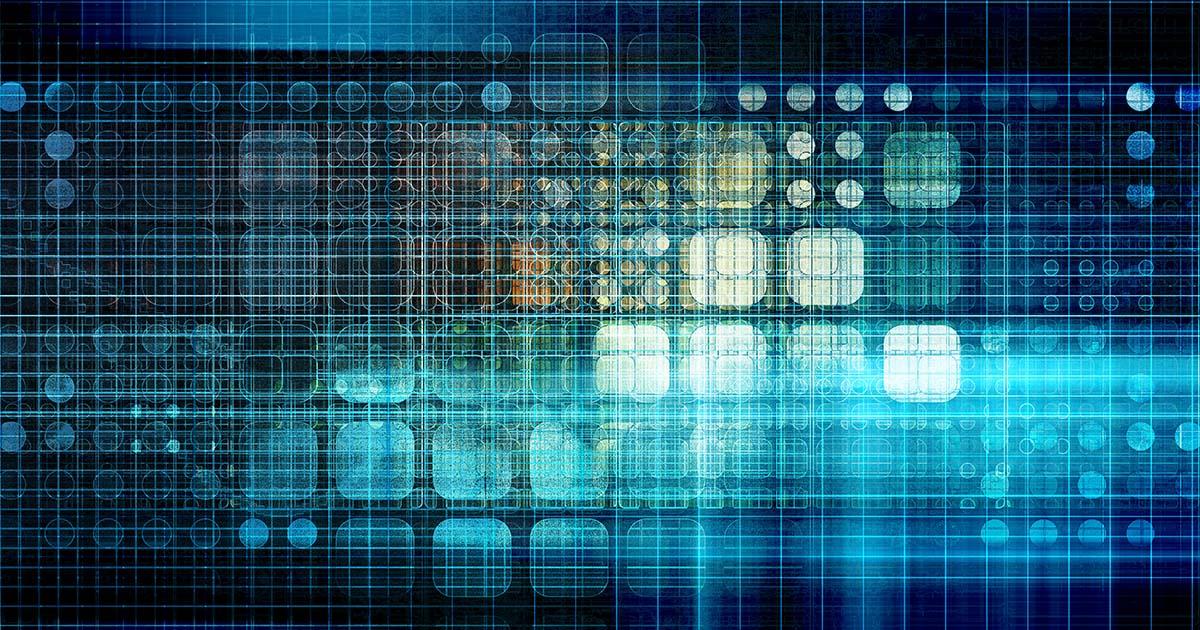
Hadday tahay kaydinta Kaydinta PC-gaagu waxa ay ku socotaa awood hoose, galka nidaamka waxa uu bilaabayaa in uu qaado dhawr gigabytes, marka waxa laga yaabaa in aad la yaaban tahay sida loo nadiifiyo WinSxS adiga oo aan waxba jebin. Daaqadaha dhexdiisa, bakhaarka qaybuhu waa xasaasi iyo, in kasta oo ay la korto el tiempo, Waa inaan gacanta lagu tirtirin.Halkan waxaad ka heli doontaa wax kasta oo aad u baahan tahay inaad ogaato si aad u yareyso cabbirkeeda qalabka saxda ah.
Khadadka soo socda, waxaad arki doontaa sababta WinSxS u korto, sida loo hubiyo cabbirkeeda "dhabta ah", iyo hababka rasmiga ah ee lagu dhimayo iyada oo la adeegsanayo Jadwalka Hawsha, DISM, iyo Nadiifinta Disk. Waxaan sidoo kale daboolnaa su'aalaha caadiga ah, xaaladaha ay "aanu lumin," iyo tallaabo dheeraad ah oo lagu xoreynayo meel bannaan oo leh galka Rakibaadaha (si taxaddar leh). Fikradda ayaa ah inaad si badbaado leh u soo ceshato booska oo faham waxaad samaynayso tallaabo kasta.
Waa maxay galka WinSxS maxayse u koraan wakhti ka dib?
WinSxS waa "dukaanka qayb ka mid ah" Windows, oo ku yaal sida caadiga ah C: \ Windows \ WinSxSHagahani waxa uu kaydiyaa noocyada nidaamka, cusboonaysiinta, iyo xidhmooyinka loo baahan yahay si loo rakibo sifooyin cusub iyo, haddii loo baahdo, si badbaado leh dib ugu laabashadaSidaa darteed, marka nidaamka la cusboonaysiiyo, noocyadii hore ayaa la hayaa in muddo ah, ka dibna si toos ah ayaa looga saaraa haddii aan loo baahnayn.
Hal qodob oo muhiim ah: inta badan waxa ku jira waa links adagTaasi waa, tixraacyada faylasha jir ahaan ku nool meel kale oo nidaamka ah. Tani waxay ka dhigaysaa WinSxS inay u muuqato mid ku weyn Explorer, in kasta oo qayb wanaagsan oo ka mid ah lala wadaago Windows oo aanay ku hayn booska diskka laba jeer. Thanks to habkan, nidaamku wuxuu ilaaliyaa iswaafajinta wuxuuna u oggolaanayaa hagaajinta ama dib u celinta qaybaha marka loo baahdo.
WinSxS waxay ka qaybqaadataa dhammaan rakibaadda iyo cusboonaysiinta nidaamkaMarka lagu daro bixinta shaqooyinka caadiga ah (daabacaadda, furitaanka noocyada faylalka qaarkood, iwm.), gacanta in la tirtiro waxa ku jira maaha ikhtiyaar. Taabashada waxa ay tahay inaadan samayn waxay ka tagi kartaa nidaamka mid xasiloon. ama ka hortag in la raro balastarrada.
Si loo maareeyo koritaankeeda, Windows waxa ay isku xidhaa hawlaha iyo adeegyada nadiifiya nuucyada la bedelay oo si badbaado leh u cadaadiya qaybaha. Waxaan arki doonaa sida loo kiciyo, mid walba waxa uu sameeyo, iyo marka ay habboon tahay in la isticmaalo iyadoo ku xiran xaaladdaada.
Sida loo fasiro cabbirka WinSxS: Explorer vs. cabbirka dhabta ah
Hal dhibaato oo caadi ah ayaa ah in Explorer laga yaabo inuu muujiyo, tusaale ahaan, 7,6 GB ee "Size" iyo 4,6 GB ee "Size on disk," halka DISM ay ka warbixinayso tirooyin kala duwan. Tani waxay dhacdaa sababtoo ah Explorer wuxuu ku darayaa xiriiriyeyaasha adag iyo xog badan oo kale. faafinta sawirka muuqaalka ahSi aad u aragto xogta bakhaarka khuseeya, isticmaal falanqaynta DISM.
Fur a Amarka degdegga maamul ahaan u wad falanqaynta bakhaarka qaybta. Amarku waa:
Dism.exe /Online /Cleanup-Image /AnalyzeComponentStoreNatiijadu waxay soo bandhigi doontaa dhowr goobood oo faa'iido leh. Bal eeg kuwan: "Xajmiga dhabta ah ee bakhaarka qaybta" (lambarka muhiimka ah), "La wadaaga Windows" (faylalka aan la tirtiri karin ee uu isticmaalo nidaamka), "Kabta iyo sifooyinka naafada" (musharraxiinta nadiifinta haddii aadan u baahnayn inaad soo celiso), iyo "Cache iyo xogta ku meel gaarka ah" (sida caadiga ah waa la dhimi karaa). Waxa kale oo aad arki doontaa "Taariikhda nadiifinta u dambaysay," "Tirada xirmooyinka la soo kaban karo," iyo haddii "nadiifinta lagu taliyey." Tani waxay kuu sheegi doontaa haddii ay jiraan wax kayd ah oo suurtagal ah. ama haddii nidaamkaaga mar hore la hagaajiyay.
Xaaladaha dhabta ah ee aduunka, kala duwanaansho la yaab leh ayaa soo baxaya: DISM waxay muujin kartaa, tusaale ahaan, in "La wadaaga Windows" ay tahay dhowr GB oo aadan awoodin inaad hoos u dhigto, halka "Cache" uu yahay 0 bytes. Macnahaas, xitaa haddii aad waddo nadiifin, Ma arki doontid hoos u dhac muuqdaSababtoo ah ma jiraan ku dhawaad wax la soo kaban karo. Taas macnaheedu maaha in hawshu fashilantay; macneheedu waxa weeye in aanay jirin "baruur" ka hadhay oo meesha laga saaray.
Hababka badbaadsan si loo yareeyo cabbirka WinSxS
Daaqadaha ayaa bixiya saddex siyaabood oo muhiim ah oo lagu nadiifiyo dukaanka qaybaha ee nidaamka socodsiinta: Jadwalka Hawsha (adigoo isticmaalaya hawsha StartComponentCleanup), aaladda DISM (oo leh wax ka beddelo kala duwan), iyo Nadiifinta Disk. Goobaha diyaarinta sawirka, waxaad sidoo kale isticmaali kartaa farsamooyinkan offline. Furaha ayaa ah in la isticmaalo aaladaha ku dhex jira kana fogow in gacanta lagu tirtiro.
Jadwalka Hawsha: StartComponentCleanup
Daaqadaha waxay jadwaleeyaan hawl toos ah oo nadiifisa qaybaha marka kombuyuutarku aanu shaqayn. Hawshani waxay sugaysaa ugu yaraan 30 maalmood ka dib marka la rakibo qayb la cusboonaysiiyay ka hor inta aan laga saarin noocyadii hore, iyo marka si toos ah loo shaqeeyo, waxay leedahay wakhtiga sugitaanka oo ah 1 saacSidaa darteed, waxaa laga yaabaa inaysan ku dhammaystirin wax kasta oo hal wareeg ah.
Haddii aad rabto in aad gacanta ku socodsiiso, fur Jadwalka Hawsha oo u gudub dariiqa Jadwalka Hawsha Maktabada MicrosoftWindows\Servicing. Halkaas waxaad ku arki doontaa hawsha "StartComponentCleanupWaxaad ka bilaabi kartaa console-ka ama si toos ah amarkan:
schtasks.exe /Run /TN "\Microsoft\Windows\Servicing\StartComponentCleanup"Fadlan ogow in, maadaama ay si toos ah u shaqeyso, ay ixtiraamayso muddada nimcada ee 30-ka maalmood ah. Haddii aad u baahan tahay nadiifin degdeg ah (oo aan xaddidnayn 1-saac), Tag qaybta DISM in lagu qasbo doorashooyin badan.
DISM: Nadiifinta caadiga ah, Nadiifinta Guud, iyo Xidhmada Adeegga
DISM (Deegitaanka Sawirka iyo Adeegga Maaraynta) waxay bixisaa xakamaynta ganaaxa Ku saabsan dukaanka qaybaha. Hawlgalka aasaasiga ah ee nidaamka socodsiinta waa:
Dism.exe /Online /Cleanup-Image /StartComponentCleanupAmarkani waxa uu meesha ka saarayaa noocyada la bedelay ee qaybaha iyada oo aan la sugin 30 maalmood iyo iyada oo aan la xaddidin hal saac. Caadiyan waa baaska ugu horreeya ayaa lagula talinayaa haddii aad raadinayso kayd macquul ah oo dib loo celin karo.
Haddii nidaamkaagu xasiloon yahay, ma qorshaynaysid inaad tirtirto cusboonaysiinta, oo aad rabto inaad sare u qaaddo waxqabadkaaga, waxaa jira ikhtiyaar aad ku “barafayso” saldhigga qaybta, ka saar dhammaan noocyada la beddelay si aan dib loogu rogi karin. Amarka u dhigma waa:
Dism.exe /Online /Cleanup-Image /StartComponentCleanup /ResetBaseDigniin muhiim ah: ka dib isticmaalka /Dib-u-dejinta Saldhigga Ma awoodi doontid inaad ka saarto cusboonaysiinta mar hore la rakibay. Tani waa badbaado haddii aad diyaar u tahay inaad taas wax ka qabato oo aad xiisaynayso inaad yarayso booska kaydinta, laakiin kuma habboona kombuyuutarrada halkaasoo laga yaabo inaad u baahato inaad ku noqoto nooc hore.
Intaa waxaa dheer, rakibaadda duugga ah ee leh Xidhmada Adeegga (gaar ahaan kuwa caadiga ah ee Windows 7/Server), waxaad dib u soo ceshan kartaa faylalka kaydka ah ee kuu oggolaanaya inaad ka saarto SP-kaas:
Dism.exe /Online /Cleanup-Image /SPSupersededSida/ResetBase, waxa aad lumisay fursada aad ku tirtiri lahayd Xidhmada Adeegga halkan. Gudaha Windows 10/11, xirmooyinku waa isugeyn, sidaas darteed Habkani macno yar buu samaynayaa marka laga reebo xaalado gaar ah ama sawirro la dhaxlo.
Nadiifinta Disk: Interface iyo Qaybaha
Haddii aad doorbidayso interface la yaqaan, the Nadiifinta Disk Waxay kuu ogolaanaysaa inaad tirtirto faylasha ku meel gaadhka ah iyo, marka lagu socodsiiyo mudnaanta maamulaha, nadiifinta faylalka nidaamka, oo ay ku jiraan qaybta Cusbooneysiin Windows kaas oo saameeya xajmiga bakhaarka qaybta.
Si aad u furto, taabo Windows + R, ku qor "cleanmgr" oo xaqiiji. Marka hore waad arki doontaa feylasha ku meel gaarka ah Si aad u nadiifiso qaybaha nidaamka caadiga ah, guji "Nadiifi nidaamka faylasha." Iskaanka ka dib, dooro qaybaha ay ka midka yihiin "Cusbooneysiinta Windows," "Faylasha Barnaamijka La Soo Dejiyey," ama galitaanka diiwaanka, sida ay khuseyso, oo ku xaqiiji OK. Waa bedel fudud haddii aad la qabsan weydo console-ka.
Dulqaad samee: hababka nadiifinta waxay qaadan karaan meel kasta daqiiqado ilaa saacado iyadoo ku xidhan xajmiga kaydinta, nooca saxanka, iyo hawlaha la sugayo. Mararka qaarkood booska ayaa la fasaxaa ka dib dib u bilaabashada, mana arki doontid isbeddelka ka muuqda ilaa nidaamka uu dhammeeyo. hawlaha gudaha.
Hubi oo cabbir: amarrada waxtarka leh ka hor iyo ka dib
Waa fikrad wanaagsan in la cabbiro ka hor iyo ka dib si loo eego haddii aad dhab ahaantii heshay boos. Marka lagu daro falanqaynta DISM, waxaad hubin kartaa taariikhda dayactirka ugu dambeeya iyo haddii nadiifin cusub lagu taliyay iyadoo la adeegsanayo isla amarka falanqaynta. Ku celi falanqaynta ka dib fal kasta. si loo xaqiijiyo saamaynta:
Dism.exe /Online /Cleanup-Image /AnalyzeComponentStoreHaddii warbixintu muujiso "Tirada xirmooyinka la soo kaban karo: 0" ama "Cache iyo xogta ku meel gaadhka ah: 0 bytes" oo aysan ku talinaynin nadiifinta, waa caadi inaadan wax boos ah ka heli doonin StartComponentCleanup. Hadday sidaas tahay, Bakhaarkaaga ayaa laga yaabaa in mar hore la hagaajiyay. inta soo hartayna waxaa lala wadaagaa Daaqadaha (aan la dhimi karin) ama nuqullo muhiim ah.
Waa maxay sababta ay mararka qaarkood u soo dejisan la'dahay hal byte? (oo maxaad samayn kartaa?)
Waa xaalad caadi ah: waxaad waddaa "/StartComponentCleanup" ama xitaa "/ResetBase" oo cabbirka muuqda isma beddelayo. Waxaa jira dhowr sababood oo caadi ah. Marka hore, sababtoo ah qayb weyn oo ka mid ah mugga ayaa "la wadaaga Windows", aan laga saari karin iyada oo aan la jebin nidaamkaMarka labaad, sababtoo ah ma jiraan baakado la soo kaban karo ama kayd si loo nadiifiyo. Seddexaad, sababtoo ah Explorer wuxuu tiriyaa isku xirka adag iyo "Xajmiga" wuxuu u muuqdaa mid ka weyn sida dhabta ah.
Qaar ka mid ah talooyinka wax ku oolka ah haddii aad rabto inaad taxaddar dheeraad ah yeelato: socodsii "/StartComponentCleanup /ResetBase" kaliya haddii aadan dib u soo celinayn cusbooneysiinta; dib u bilow oo markale ku cabir DISM; Hubi in aanay jirin rakibo ama la sugayo wixii ku soo kordha (Windows Update) oo xannibaysa nadiifinta; oo ka dhaaf kombiyuutarka si hawsha la qorsheeyay ay ugu shaqeyso habka hurdada. Waxa kale oo lagugula talinayaa in la cusboonaysiiyo Qaybta Adeegga ee noocaaga, maadaama ay tani saamaynayso dayactirka.
In la arko kumanaan fayl-hoosaadyo ah (15.000 ama 16.000) ma aha dhibaato lafteeda: kaydku wuxuu ilaaliyaa qaab-dhismeedka baakadaha iyo noocyada, qaar badan oo ka mid ah shayadaasina waa xidhiidho adag. Haddii "cache iyo xogta ku meel gaadhka ah" ay tahay 0, waxaa jira ku dhawaad wax junk ah; Ha isku dayin inaad gacanta ku tirtirto faylalka hoosesababtoo ah waxaad halis gelin doontaa nidaamka.
Ugu dambeyntii, xasuusnoow in Jadwalka Hawshu uu haysto 30-maalmood sugitaan noocyo cusub ah iyo xaddid 1-saac ah marka ay si toos ah u shaqeyso. Ku qasbida sii deynta DISM waxay meesha ka saaraysaa sugitaanka iyo wakhtiga xaddidan, taas oo badanaa keenta siideyn degdeg ah. Dooro habka iyadoo loo eegayo deg-deggaaga iyo dulqaadkaaga khatarta ah ee aan awoodin in aad furto balastarrada.
Tallaabooyinka la hagayo: Fur CMD maamule ahaan oo socodsii DISM
Haddii aadan waligaa isticmaalin DISM, the kabaha Way fududahay. Fur barta raadinta, ku qor "CMD", midig-guji, oo dooro "Run as administration". Iyada oo konsoole sare loo qaaday, waxaad ku sawiri kartaa oo ku nadiifin kartaa amarada hore. La'aanteed mudnaanta maamulaha DISM ma awoodi doonto inay ka shaqeyso bakhaarka.
Taxanaha lagu taliyay waxa uu noqon doonaa: 1) la falanqeeyo "/AnalyzeComponentStore"; 2) haddii ay jiraan baakado la soo kaban karo, orod “/StartComponentCleanup”; 3) haddii aad raadinayso kaydka ugu badan oo aanad u baahnayn inaad dib u noqoto, ku dar "/ResetBase". Cabbir ka dib tallaabo kasta si loo qiimeeyo inay mudan tahay in la aado kan ku xiga.
Hubinta cabbirka Explorer (iyo sababta ay u marin-habaabinayso)
Haddii aad rabto inaad si dhow u eegto, waxaad arki kartaa "xajmiga muuqda" ee galka adiga oo ka dhigaya walxaha qarsoon oo muuqda (ku jira ribbon Explorer, View tab) oo furaya sifooyinka C: \ Windows \ WinSxSWaxaad arki doontaa "Size" iyo "Size on disk", kaas oo Uma dhigma DISM "Xajmiga dhabta ah" xiriir adag awgeed. U isticmaal aragtidan hagitaan guud, ee ha u isticmaalin qiyaasta kaydka dhabta ah.
Nidaamyada leh cusbooneysiin badan tan iyo isticmaalkoodii ugu horreeyay, waa wax caadi ah nadiifinta ugu horreysa ee DISM si loo yareeyo kaydinta qiyaastii 15-20% (xaalad la soo sheegay), laakiin nidaam kastaa wuu ka duwan yahay. Kaydintaadu waxay ku xirnaan doontaa tirada baakadaha la beddelay iyo inta hadhay ee la soo kaban karo.
Ficil dheeri ah oo lagu helo meel bannaan: C: \ WindowsInstaller folder (horumarsan)
Faylka C: Windows Installer Waxay ka kooban tahay khasnado rakibaha MSI iyo balastar lagama maarmaan u ah in la dayactiro ama laga saaro software. In si aan kala sooc lahayn loo tirtiro waa fikrad xun. Si kastaba ha ahaatee, waxaa jira habraac horumarsan oo lagu dhimayo cabbirka PatchCache iyadoo wax laga beddelayo siyaasadda lana tirtirayo buugga kaydinta. Isticmaal kaliya haddii aad ogtahay waxaad samaynayso. iyo ka dib abuurista gurmad/soo celinta.
Tallaabooyinka caadiga ah (in CMD (oo leh mudnaanta maamulaha) jooji adeegga Windows Installer, hagaaji furaha diiwaangelinta MaxPatchCacheSize, Waxay tirtiraan buugga kaydinta oo soo celi qiimihii hore. Taxanaha amarku wuxuu u ekaan lahaa sidan:
Net Stop msiserver /Y
Reg Add HKLM\Software\Policies\Microsoft\Windows\Installer /v MaxPatchCacheSize /t REG_DWORD /d 0 /f
RmDir /q /s %WINDIR%\Installer\$PatchCache$
Net Start msiserver /Y
Net Stop msiserver /Y
Reg Add HKLM\Software\Policies\Microsoft\Windows\Installer /v MaxPatchCacheSize /t REG_DWORD /d 10 /f
Net Start msiserver /YHabkani wuxuu xorayn karaa dhowr gigabytes mishiinada leh software badan oo lagu rakibay, laakiin, waxaan ku celinaynaa, waxay saamayn kartaa dayactirka ama ka saarista de appsHaddii aadan ku qanacsanayn, ha isticmaalin oo diiradda saar inaad WinSxS ku nadiifiso qalabka rasmiga ah.
Dayactirka sawirada offline
Haddii aad diyaariso sawirada "tixraac" ee diritaannada, waxaa lagugula talinayaa inaad nadiifiso dukaanka ka kooban ka hor intaadan qabsan. DISM waxay kuu ogolaanaysaa inaad ka shaqeyso sawirka ku rakiban (tusaale ahaan, gudaha D:\Mount) adoo isticmaalaya beddelka sawirka. Tani waxay yaraynaysaa xajmiga saldhigga Kaas oo markaa dhaxli doona dhammaan tas-hiilaadka.
Dism.exe /Image:D:\Mount /Cleanup-Image /StartComponentCleanup
Dism.exe /Image:D:\Mount /Cleanup-Image /StartComponentCleanup /ResetBaseDigniin la mid ah ayaa lagu dabaqayaa: `/ResetBase` dib uma soo celin doonto sawirkaas. Isticmaal dhammaadka habka diyaarinta, marka aad hubiso xasilloonideeda iyo balastarrada ku jira. Waa dhaqan lagu taliyay jawiga shirkadaha si loo badbaadiyo xawaaraha iyo meel bannaan.
Fahamka waxa WinSxS runtii yahay iyo sida Windows u cabbiro cabbirkeeda ayaa ka dhigaysa nadiifintu in aanay mar dambe u boodin waxa aan la garanayn. Inta u dhaxaysa Jadwalka Hawsha, DISM, iyo Nadiifinta Disk-ga, waxaad haysataa dhammaan agabka aad u baahan tahay si aad u yarayso gigabytes adigoon wax u dhimayn xasilloonida. Haddii falanqayntu muujinayso wax kayd ah, ma aha cayayaan: Tani waxay ka dhigan tahay bakhaarkaaga mar hore la hagaajiyay.Deegaannada horumarsan, nadiifinta sawirada khadka tooska ah iyo, taxaddar weyn leh, ka shaqaynta galka Rakibaha waxay xorayn kartaa boos dheeraad ah marka runtii loo baahdo.
Qora xamaasad leh oo ku saabsan adduunka bytes iyo farsamada guud ahaan. Waxaan jeclahay inaan aqoontayda ku wadaago qoraal, taasina waa waxa aan ku samayn doono blog-gan, ku tusi doona dhammaan waxyaabaha ugu xiisaha badan ee ku saabsan qalabka, software-ka, qalabka, isbeddellada tignoolajiyada, iyo in ka badan. Hadafkaygu waa inaan kaa caawiyo inaad u dhex marato adduunka dhijitaalka ah si fudud oo madadaalo leh.